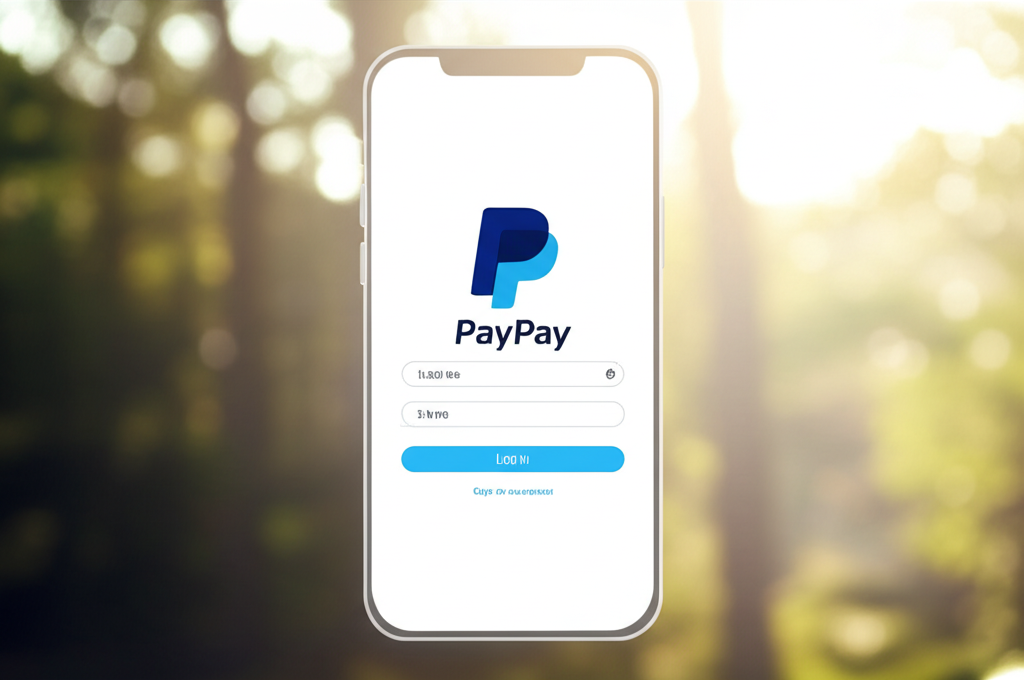PayPayのパスワード設定は、アカウントの安全性を保つ上で非常に重要です。
不正アクセスやアカウントの乗っ取りといったリスクを軽減するために、状況に合わせた適切な設定を行いましょう。
PayPayのパスワード設定は、ログインできる場合とできない場合で手順が異なります。
ログインできる場合はアプリから簡単に変更できますが、ログインできない場合は、登録済みの電話番号またはメールアドレスを使って再設定が必要です。

ログインできないから、パスワードを再設定したいけど、どうすればいいの?

状況に合わせて手順が異なるので、まずはご自身の状況を確認しましょう。
この記事でわかること
- ログインできる場合の手順
- ログインできない場合の手順
- パスワード変更の重要性
- セキュリティ設定
PayPayパスワード設定方法|状況別の手順
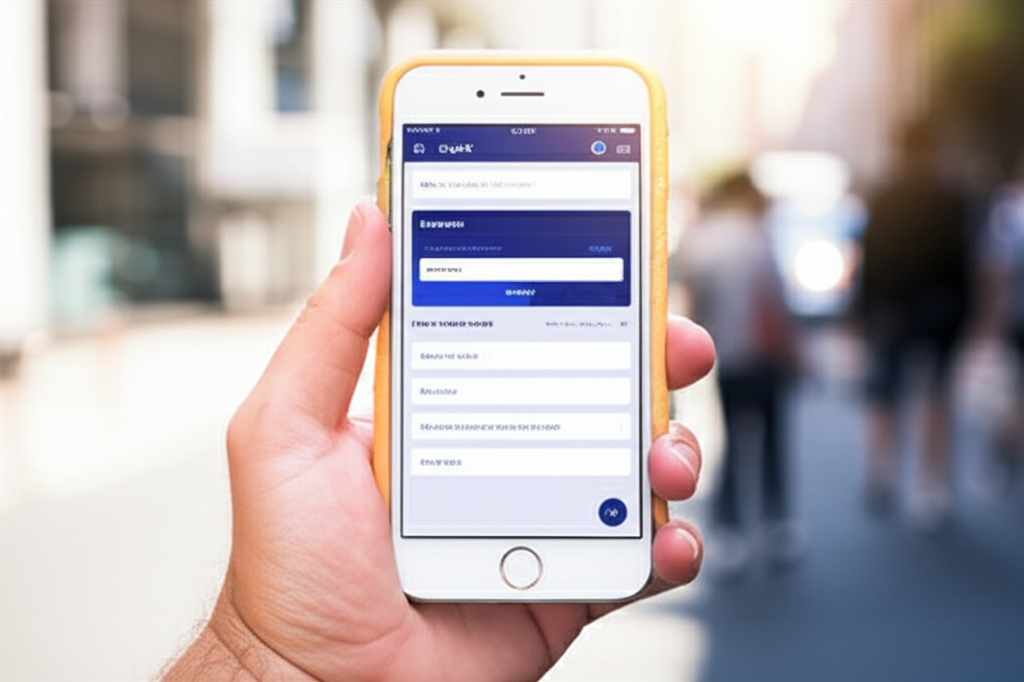
PayPayのパスワード設定は、アカウントの安全性を保つ上で非常に重要です。
パスワードを適切に設定することで、不正アクセスやアカウントの乗っ取りといったリスクを軽減できます。
PayPayのパスワード設定は、ログインできる場合とできない場合で手順が異なります。
本項では、それぞれの状況に応じた具体的な設定方法を解説し、安全にPayPayを利用できるようにサポートします。
ログイン可否で異なる設定方法
PayPayのパスワード設定方法は、現在ログインできる状態かどうかで大きく異なります。
ログインできる場合は、アプリ内の設定メニューから簡単に変更できます。
一方、ログインできない場合は、登録済みの電話番号またはメールアドレスを使ってパスワードを再設定する必要があります。

ログインできないから、パスワードを再設定したいけど、どうすればいいの?

状況に合わせて手順が異なるので、まずはご自身の状況を確認しましょう。
| 状況 | 手順 |
|---|---|
| ログインできる場合 | PayPayアプリ内のアカウント設定から、セキュリティとプライバシーを選択し、パスワードを変更します。 |
| ログインできない場合 | ログイン画面の「パスワードを忘れた場合」から、登録済みの電話番号またはメールアドレスを使って再設定します。 |
ログインできるか否かで、設定方法が大きく異なることを理解しておきましょう。
ログインできる場合の手順
PayPayアプリにログインできる状態であれば、数ステップで簡単にパスワードを変更できます。
まず、アプリ右下の「アカウント」をタップし、「セキュリティとプライバシー」を選択、「ログインパスワード」をタップしてパスワードを変更します。
より強固なパスワードを設定するために、以下の点に注意しましょう。
- 他のサービスで使用していない、ユニークなパスワードを設定する
- 英字、数字、記号を組み合わせた複雑なパスワードを設定する
- 推測されやすい個人情報(誕生日、電話番号など)を避ける
パスワードは定期的に変更し、PayPayアカウントの安全性を保ちましょう。
ログインできない場合の手順
PayPayアプリにログインできない場合は、パスワードを再設定する必要があります。
ログイン画面の「パスワードを忘れた場合」をタップし、登録済みの電話番号またはメールアドレスを入力します。

SMS認証コードが届かない場合はどうすればいいの?

PayPayのヘルプページで、SMS認証コードが届かない場合の対処法を確認しましょう。
電話番号またはメールアドレスを使った再設定手順は以下の通りです。
- 電話番号を使う場合: SMSで届くURLからパスワードをリセットします。
- メールアドレスを使う場合: 認証メール内のURLからパスワードをリセットします。
Yahoo! JAPAN ID、携帯電話回線、Googleアカウント、AppleアカウントでPayPay登録した場合、PayPayアカウントのパスワード設定は不要です。
PayPayパスワード変更|セキュリティ強化のために
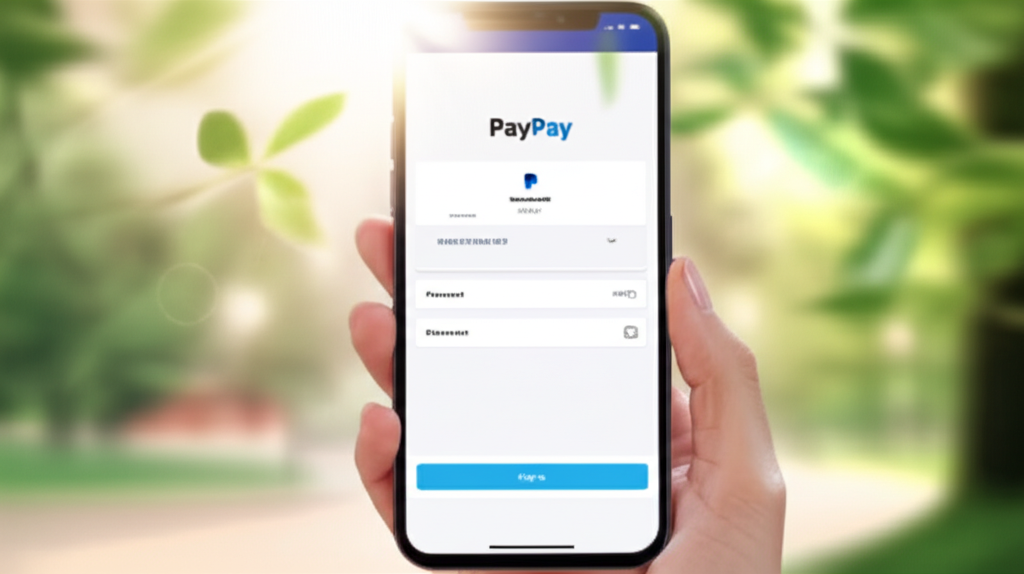
パスワードは、PayPayアカウントを保護するための重要な要素です。
定期的なパスワード変更は、不正アクセスや情報漏洩のリスクを低減させ、セキュリティを強化する上で不可欠です。
パスワードの脆弱性が悪用されると、PayPay残高の不正利用や個人情報の漏洩につながる可能性があります。
この章では、安全なPayPay利用のために、パスワードの定期的な変更の重要性、簡単なパスワードからの脱却、推奨されるパスワードの条件について解説します。
パスワード管理の知識を深めることで、より安全にPayPayを利用できるようになるでしょう。
定期的な変更の重要性
パスワードを定期的に変更することは、セキュリティを維持するために非常に重要です。
同じパスワードを長期間使い続けると、不正アクセスや情報漏洩のリスクが高まります。
特に、他のサービスで同じパスワードを使い回している場合は、そのリスクはさらに増大します。
パスワードが漏洩する原因はいくつかあります。
- フィッシング詐欺:巧妙な偽サイトやメールでIDやパスワードを盗み取る手口。
- マルウェア感染:PCやスマートフォンに侵入したウイルスが、入力情報を盗み取る。
- Webサイトのセキュリティ脆弱性:Webサイトのシステムに脆弱性があり、そこから情報が漏洩する。
パスワードを定期的に変更することで、これらのリスクを軽減できます。
仮にパスワードが漏洩した場合でも、変更されていれば不正アクセスを防ぐことが可能です。
少なくとも3ヶ月に1度、できれば1ヶ月に1度、パスワードを変更することを推奨します。

定期的にパスワードを変更するのは面倒だな…

PayPayを安全に利用するためには、定期的なパスワード変更が不可欠です。
簡単なパスワードからの脱却
安易なパスワードは、簡単に推測されやすく、不正アクセスのリスクを高めます。
特に、名前や誕生日、電話番号など、個人情報に関連する文字列は避けるべきです。
また、「123456」や「password」など、一般的に使用されるパスワードも危険です。
総務省が公開している資料によると、推測されやすいパスワードとして、以下のものが挙げられています。
- キーボードの配列どおりのもの(例: qwerty)
- 数字だけのもの(例: 12345678)
- 生年月日や電話番号など、他人が推測しやすい情報
- IDやメールアドレスの一部
これらのパスワードは、セキュリティソフトや専門家でなくても容易に推測できます。
パスワードを複雑にすることで、セキュリティレベルを向上させることが重要です。

どんなパスワードにすれば安全なの?

複雑で推測されにくいパスワードを設定することが、セキュリティ対策の第一歩です。
推奨されるパスワードの条件
安全なパスワードを作成するためには、いくつかの条件を満たす必要があります。
- 文字数:最低でも12文字以上、できれば16文字以上にする
- 文字の種類:大文字、小文字、数字、記号を組み合わせる
- ランダム性:辞書に載っている単語や、個人情報に関連する文字列は避ける
- 使い回し禁止:他のサービスで使用しているパスワードは使用しない
これらの条件を満たすパスワードを作成することで、セキュリティ強度を高めることができます。
もしパスワードを考えるのが難しい場合は、パスワード生成ツールを利用するのも有効です。
例えば、以下のようなツールがあります。
- LastPass
- Bitwarden
- パスワードマネージャー
これらのツールは、安全なパスワードを自動で生成し、管理する機能を提供しています。
これらのツールを活用することで、安全なパスワードを簡単に作成し、管理することができます。
| 条件 | 詳細 |
|---|---|
| 文字数 | 最低12文字以上、できれば16文字以上 |
| 文字の種類 | 大文字、小文字、数字、記号を組み合わせる |
| ランダム性 | 辞書に載っている単語や、個人情報に関連する文字列は避ける |
| 使い回し禁止 | 他のサービスで使用しているパスワードは使用しない |
PayPayのパスワード設定において、これらの条件を参考に、安全性の高いパスワードを設定しましょう。
安全なパスワードを設定し、定期的に変更することで、PayPayアカウントを不正アクセスから守ることができます。
PayPayパスワードリセット|忘れた時の対処法
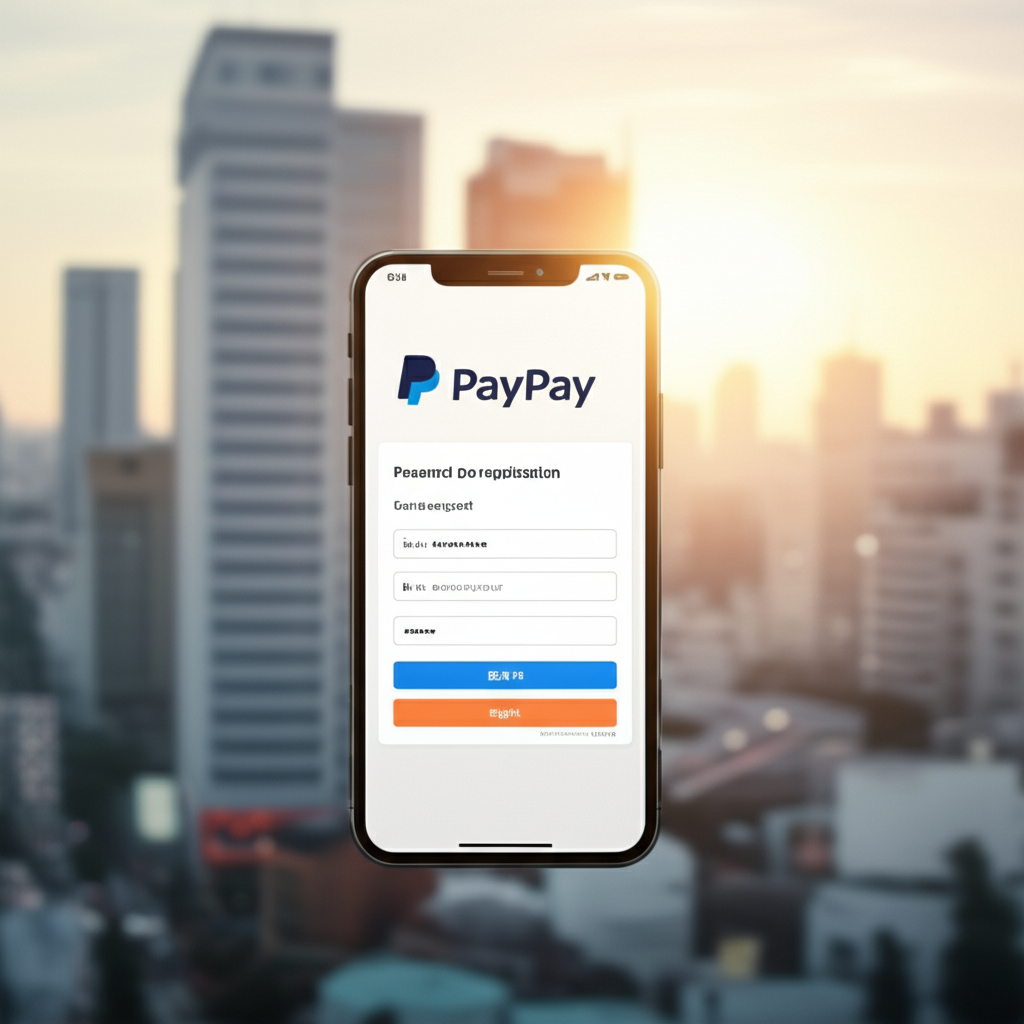
PayPayのパスワードを忘れてしまった場合でも、ご安心ください。
登録済みの電話番号やメールアドレスを利用して、簡単にパスワードをリセットできます。
万が一、これらの方法で解決できない場合の対処法も解説するので、最後までお読みください。
PayPayのパスワードリセット方法は複数存在します。
以下にそれぞれの概要を示します。
電話番号認証ではSMSで届くURLから、メールアドレス認証では認証メール内のURLからパスワードをリセットします。
ご自身に合った方法でスムーズにパスワードを再設定できるよう、詳細な手順を解説します。
電話番号認証でのリセット
PayPayに登録している電話番号を使って、パスワードをリセットする方法を解説します。
SMSで届くURLからパスワードを再設定するため、手元にスマートフォンを用意しておきましょう。
電話番号が変わってしまった場合は、別の方法を試す必要があります。
電話番号認証でリセットする手順は以下のとおりです。
- PayPayアプリのログイン画面で「パスワードを忘れた場合」をタップする
- 登録している電話番号を入力し、「送信する」をタップする
- SMSに記載されたURLをタップし、新しいパスワードを入力してリセットする

SMSが届かない場合はどうすればいいの?

SMSが届かない場合は、電話番号が正しく登録されているか確認しましょう。また、迷惑メール設定でSMSが受信拒否になっていないか確認することも重要です。
メールアドレス認証でのリセット
PayPayに登録しているメールアドレスを使って、パスワードをリセットする方法を解説します。
受信トレイに認証メールが届くため、PCやタブレットなど、メールを確認できる端末を用意しておきましょう。
迷惑メールフォルダに振り分けられる可能性もあるので、注意が必要です。
メールアドレス認証でリセットする手順は以下のとおりです。
- PayPayアプリのログイン画面で「パスワードを忘れた場合」をタップする
- 登録しているメールアドレスを入力し、「送信する」をタップする
- 届いた認証メールの「パスワードをリセットする」をタップし、新しいパスワードを入力してリセットする

メールアドレスを登録していない場合はどうすればいいの?

メールアドレスを登録していない場合は、PayPayの問い合わせフォームから本人確認を行う必要があります。
上記以外でリセットできない場合
電話番号やメールアドレスでの認証ができない場合、PayPayの問い合わせフォームから本人確認を行うことで、パスワードをリセットできる可能性があります。
運転免許証などの本人確認書類が必要になる場合があるので、事前に準備しておきましょう。
上記以外でリセットできない場合の対処法は以下のとおりです。
- PayPayの公式サイトまたはアプリから、問い合わせフォームにアクセスする
- 必要事項を入力し、本人確認書類の画像を添付して送信する
- PayPayのサポートセンターからの指示に従い、パスワードのリセットを行う
| 項目 | 説明 |
|---|---|
| 問い合わせフォーム | PayPayの公式サイトまたはアプリからアクセスできる |
| 必要事項 | 氏名、電話番号、メールアドレス、PayPayアカウントに関する情報など |
| 本人確認書類 | 運転免許証、パスポート、マイナンバーカードなど |
| PayPayサポートセンターからの指示 | 本人確認が完了すると、パスワードリセットの手順が案内される。指示に従って、新しいパスワードを設定する |
パスワードをリセットできたら、推測されにくい、安全なパスワードを設定することが重要です。
他のサービスで使い回しているパスワードは避けましょう。
PayPayアプリのセキュリティ設定|安全な利用のために
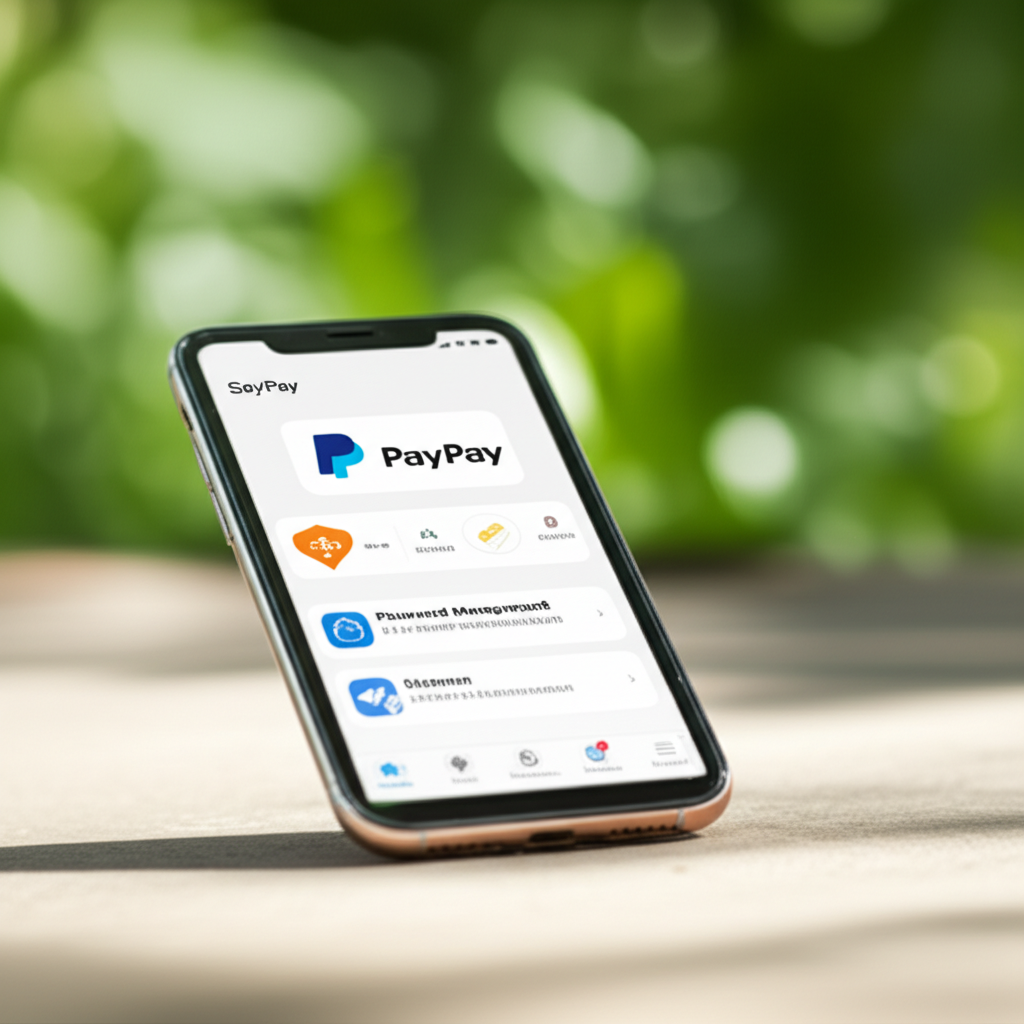
近年、キャッシュレス決済の利用が拡大していますが、同時に不正利用のリスクも高まっています。
特にPayPayのような利用者の多いアプリは、注意が必要です。
そこで、PayPayアプリのセキュリティ設定を見直すことが重要になります。
ここでは、PayPayアプリをより安全に利用するために必要な3つのセキュリティ設定について解説します。
二段階認証の設定、生体認証の設定、不正利用への対策を講じることで、より安全にPayPayを利用できるようになるでしょう。
二段階認証の設定
二段階認証は、IDとパスワードに加えて、SMSや認証アプリで生成されたワンタイムパスワードを入力する仕組みです。
通常のパスワード認証に加えて、もう一段階認証を挟むことで、セキュリティを格段に向上させることができます。
PayPayアプリで二段階認証を設定すると、万が一パスワードが漏洩した場合でも、第三者が不正にログインすることを防ぐことが可能です。
これにより、アカウントの乗っ取りや不正利用のリスクを大幅に軽減できます。

二段階認証って難しそう…設定が面倒じゃない?

二段階認証は、設定自体は簡単に行えます。SMS認証や認証アプリの利用など、自分に合った方法を選びましょう。
二段階認証の設定手順は以下の通りです。
| 項目 | 説明 |
|---|---|
| 1. アカウント画面を開く | PayPayアプリ右下の「アカウント」をタップします。 |
| 2. セキュリティ設定を選択 | 「セキュリティとプライバシー」をタップします。 |
| 3. 二段階認証設定をオンにする | 「二段階認証」をタップし、画面の指示に従って設定を進めます(SMS認証または認証アプリ)。 |
上記の設定を行うことで、ログイン時に追加の認証が求められるようになります。
これにより、アカウントのセキュリティが大幅に向上し、安心してPayPayを利用できるようになります。
生体認証の設定
生体認証は、指紋や顔などの生体情報を使って本人確認を行う仕組みです。
パスワードを入力する手間が省けるだけでなく、パスワードを忘れる心配もなく、より安全にPayPayを利用できます。
PayPayアプリでは、指紋認証や顔認証などの生体認証を設定することで、パスワードを入力する代わりに、これらの生体情報を使って簡単にログインや決済を行うことができます。
これにより、セキュリティを確保しつつ、利便性も向上します。

生体認証って、自分の指紋とか顔の情報がPayPayに送られるの?なんだか不安…。

ご安心ください。生体認証の情報は、PayPayではなく、あなたのスマートフォンに安全に保管されます。PayPayに送られるのは、認証が成功したという結果のみです。
生体認証の設定手順は以下の通りです。
| 項目 | 説明 |
|---|---|
| 1. アカウント画面を開く | PayPayアプリ右下の「アカウント」をタップします。 |
| 2. セキュリティ設定を選択 | 「セキュリティとプライバシー」をタップします。 |
| 3. 生体認証設定をオンにする | 「生体認証」をタップし、画面の指示に従って、指紋または顔を登録します。 |
上記の設定を行うことで、次回以降のログインや決済時に、登録した生体情報を使って認証を行うことができます。
これにより、よりスムーズで安全なPayPayの利用が可能になります。
不正利用への対策
PayPayアプリでは、不正利用を防止するための様々な対策が講じられています。
これらの対策を理解し、適切に利用することで、より安全にPayPayを利用することができます。
PayPayアプリでは、24時間365日体制で不正利用の監視が行われています。
また、身に覚えのない請求があった場合に、補償制度が適用される場合があります。
さらに、PayPayカードなどのクレジットカードと連携している場合は、カード会社と連携して不正利用を防止する取り組みも行われています。

もし不正利用されたらどうすれば良いの?ちゃんと対応してくれるのかな?

PayPayでは、不正利用に関するお問い合わせ窓口を設けています。万が一、不正利用に遭われた場合は、速やかにPayPayのサポートセンターにご連絡ください。
不正利用への対策として、以下の点に注意しましょう。
| 対策 | 説明 |
|---|---|
| 1. 定期的な利用明細の確認 | PayPayアプリや連携しているクレジットカードの利用明細を定期的に確認し、身に覚えのない請求がないかチェックします。 |
| 2. 不審なメールやSMSに注意 | PayPayを装った不審なメールやSMSに注意し、URLリンクや添付ファイルを開かないようにします。 |
| 3. パスワードの定期的な変更 | パスワードを定期的に変更し、他のサービスと同じパスワードを使い回さないようにします。 |
| 4. アプリのアップデート | PayPayアプリを常に最新の状態に保ち、セキュリティの脆弱性を解消します。 |
| 5. 不正利用補償制度の確認 | PayPayの不正利用補償制度の内容を確認し、万が一の事態に備えておくことが重要です。 |
これらの対策を講じることで、不正利用のリスクを最小限に抑え、安心してPayPayを利用することができます。
よくある質問(FAQ)
- PayPayのパスワードはどのように確認できますか?
-
PayPayでは、設定済みのパスワードを確認する機能は提供されていません。
パスワードを忘れたり、変更したい場合は、再設定の手続きを行う必要があります。
- PayPayのパスワードを忘れてしまった場合、どうすれば良いですか?
-
PayPayのログイン画面にある「パスワードを忘れた場合」から、登録済みの電話番号またはメールアドレスを使って再設定できます。
SMSまたはメールで届くURLから、新しいパスワードを設定してください。
- PayPayのパスワードを変更する方法はありますか?
-
PayPayアプリにログインできる場合は、アカウント設定の「セキュリティとプライバシー」から「ログインパスワード」を選択し、変更できます。
- Yahoo! JAPAN IDでPayPayに登録している場合、PayPayのパスワードは必要ですか?
-
Yahoo! JAPAN ID、携帯電話回線、Googleアカウント、AppleアカウントでPayPay登録した場合、PayPayアカウントのパスワード設定は不要です。
それぞれのIDのパスワードでログインできます。
- PayPayのパスワードを再設定する際、電話番号やメールアドレスが登録されていない場合はどうすれば良いですか?
-
電話番号やメールアドレスが登録されていない場合は、PayPayの問い合わせフォームから本人確認を行う必要があります。
運転免許証などの本人確認書類を準備して、指示に従ってください。
- 安全なPayPayのパスワードを設定するための条件は何ですか?
-
安全なパスワードを設定するには、12文字以上の長さで、大文字、小文字、数字、記号を組み合わせることが推奨されます。
また、他のサービスで使用しているパスワードの使い回しは避け、定期的に変更することが大切です。
まとめ
PayPayのパスワード設定は、アカウントの安全性を守るために非常に重要です。
不正アクセスを防ぎ、安心してPayPayを利用するために、状況に応じた適切な設定を行いましょう。
- ログインできる場合は、アプリから簡単にパスワードを変更できます。
- ログインできない場合は、登録済みの電話番号やメールアドレスを使って再設定が必要です。
- セキュリティを強化するために、定期的なパスワード変更を推奨します。
この記事を参考に、PayPayのパスワード設定を見直し、より安全なキャッシュレス決済を体験してください。